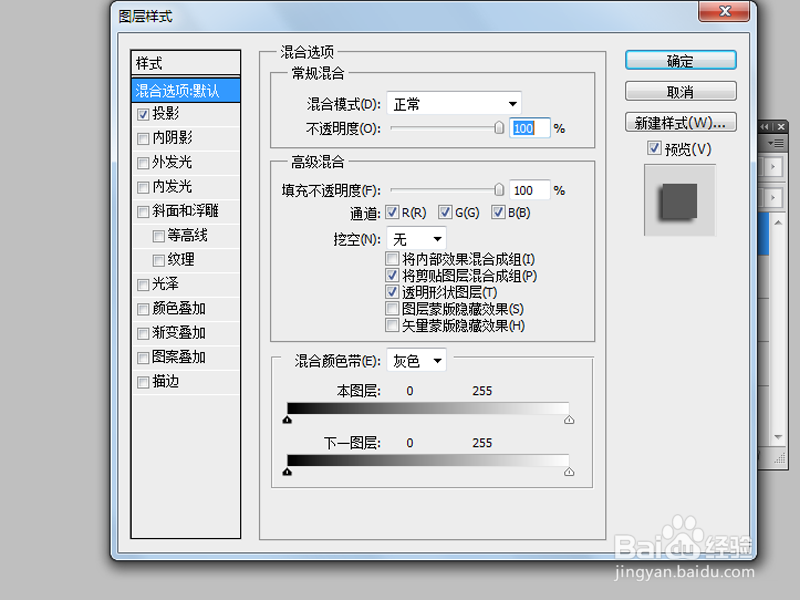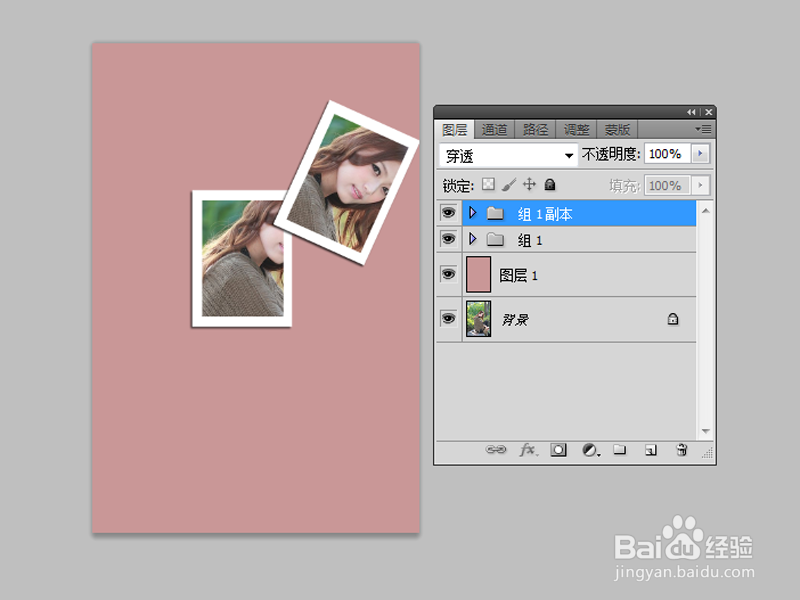如何利用ps制作动态显示照片效果
1、首先启动Photoshop cs5,打开一副人物素材,复制一个副本图层,并新建空白图层1.
2、设置前景色为灰色,并填充图层1,新建图层2,绘制选区填充白色,同样方法创建图层3填充黑色。
3、双击图层3调出图层样式对话框,勾选投影选项,采用默认参数,点击确定按钮。
4、新建一个组,将图层2和3背景副本拖拽进去,将背景副本图层设置为剪贴蒙版图层。
5、复制组得到组1副本,执行ctrl+t组合键调整大小和位置,选择组中图层2和3移动位置,查看效果。
6、重复步骤5两次,执行窗口-动画命令,调出动画窗口。
7、新建四帧,分别将剩余的死个组依次置于相应的帧中,播放查看效果,接着讲文件保存为gif格式即可。
声明:本网站引用、摘录或转载内容仅供网站访问者交流或参考,不代表本站立场,如存在版权或非法内容,请联系站长删除,联系邮箱:site.kefu@qq.com。
阅读量:51
阅读量:23
阅读量:83
阅读量:56
阅读量:96